Инструментальная Система Управления Базами Данных руководство пользователя
| Вид материала | Руководство пользователя |
Содержание10.4. Работа с результатами выполнения глобального поиска. Столбец «N» Столбец «Статус» Просмотр результатов выполнения глобального поиска. Формирование отчета. |
- Проектирование базы данных, 642.58kb.
- Любая программа для обработки данных должна выполнять три основных функции: ввод новых, 298.05kb.
- Программа дисциплины Системы управления базами данных Семестры, 22.73kb.
- Лекция 2 Базы данных, 241.25kb.
- Системы управления базами данных, 313.7kb.
- «Прикладная информатика (по областям)», 1362.72kb.
- Развитие объектно-ориентированных систем управления базами данных, 122.52kb.
- Тема Базы данных. Системы управления базами даннях (12 часов), 116.1kb.
- Системы управления базами данных (субд). Назначение и основные функции, 30.4kb.
- Система управления базами данных это комплекс программных и языковых средств, необходимых, 150.5kb.
10.4. Работа с результатами выполнения глобального поиска.
Работа в окне диалога «Монитор глобального поиска»
Процесс выполнения глобального поиска, а также результаты его выполнения отображаются в специальном окне – мониторе глобального поиска. Окно «Монитор глобального поиска» изображено на Рис. 10.10.

Рис. 10.10. Окно «Монитор глобального поиска».
Как видно на рисунке, это окно диалога состоит из таблицы с результатами поиска и кнопочной панели, расположенной в правой части окна. Как Вы уже знаете, при проведении глобального поиска условия поиска накладываются на поля банка типа Глобальный поиск. Но поиск значений производится в полях баз данных других банков. Конкретный состав полей, рассматриваемых системой в процессе проведения глобального поиска, определяется пользователем при описании таблиц соответствия полей банка типа Глобальный поиск (более подробно об этом рассказано в разделе «Создание и проектирование банка типа Глобальный поиск» - см. «Описание полей в банке типа Глобальный поиск»). Таким образом, в качестве результатов выполнения глобального поиска, в мониторе выводятся результаты выполнения запросов по каждой базе данных, рассматриваемой системой при поиске заданных значений.
Каждому запросу (выполненному по одной базе данных) в таблице результатов глобального поиска, соответствует одна строка. В каждом столбце таблицы результатов, для каждого запроса выводится информация о том, как проходит поиск в базе данных. А по окончании поиска, информация о том, с какими результатами запрос завершен. Рассмотрим назначение каждого столбца таблицы результатов окна диалога «Монитор глобального поиска» более подробно.
- Столбец «N» содержит порядковый номер запроса (он определяется порядком выполнения поиска) и флажок, предназначенный для пометки запросов, по которым будет формироваться отчет (подробнее см. ниже – «Просмотр результатов выполнения глобального поиска. Формирование отчета»).
- Столбец «Статус» предназначен для отображения состояния (этапов) процесса выполнения запроса. Статус запроса последовательно меняется, в соответствии с ходом обработки. Если запрос выполнен успешно, он получает статус «Выполнен». В противном случае, в столбце «Статус» выводится информация о причинах не выполнения запроса.
- В столбце «Имя банка» выводится имя банка, в состав которого входит та база данных, по которой выполняется запрос.
- В столбце «Адрес банка» выводится полный адрес хранения файлов банка данных (при работе в сети в формате UNC), в состав которого входит та база данных, для которой выполняется запрос.
- Столбец «Выполнено» предназначен для отображения процента выполнения запроса в базе данных. По окончании поиска, принимает значение «100%».
- В столбце «Отобрано» выводится количество записей, отобранных в базе данных, в результате выполнения запроса.
- В столбце «Время» отображается время выполнения запроса.
Вы можете прервать ход выполнения глобального поиска (например, если он продолжается слишком долго). Для того чтобы прекратить обработку конкретной базы, выделите ее в таблице монитора глобального поиска и нажмите кнопку «Прервать». Система прекратит обработку данных выделенной Вами базы (такая база получит статус «Прервано») и перейдет к поиску в следующей базе. Если же Вы нажмете кнопку «Закончить», глобальный поиск будет прерван окончательно. Все те базы данных, по которым должен был (в соответствии с таблицами соответствия полей) выполняться поиск не будут выведены в мониторе, а запрос, в ходе выполнения которого обработка была прервана, получит статус «Прервано».
Для того чтобы закрыть окно монитора, нажмите кнопку «Закрыть». Чтобы после закрытия этого окна вернуться к рабочему окну сложного запроса (например, для изменения условий поиска), нажмите кнопку «К запросу». В обоих случаях система запрашивает подтверждение закрытия окна монитора.
После того, как поиск по всем базам будет завершен, Вы можете просмотреть результаты выполнения глобального поиска в разрезе каждой базы данных или сформировать единый отчет по результатам глобального поиска (подробнее см. следующий пункт).
Просмотр результатов выполнения глобального поиска. Формирование отчета.
Как уже говорилась выше, Вы можете просмотреть результаты выполнения поиска, то есть отобранные записи, по конкретной базе данных или сформировать единый отчет по нескольким (по всем) базам. В первом случае следует выбрать в таблице результатов монитора глобального поиска строку, соответствующую конкретной базе данных и нажать кнопку «Показать». Или просто дважды щелкнуть левой кнопкой мыши в соответствующей строке. После этого на экран будет выведено рабочее окно, соответствующее режиму, указанному в описании глобальных параметров системы (см. главе 20). По умолчанию используется режим просмотра, однако, Вы можете указать режим коррекции, массовой коррекции и др. Причем, все действия в каждом таком режиме будет выполняться точно так же, как и при работе с результатами обычного запроса (запроса по одному банку данных).
Для того чтобы сформировать отчет по результатам выполнения глобального поиска, следует установить флажки в столбце «N» таблицы результатов поиска для тех баз данных, отобранные записи которых будут выводиться в отчете. После этого нужно нажать кнопку «Отчет». На экран будет выведено окно диалога «Сохранение результатов в файл» (см. Рис.11).
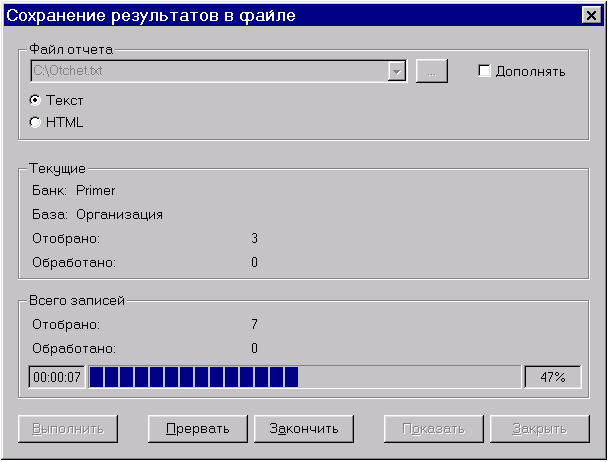
Рис. 10.11. Окно диалога «Сохранение результатов в файл».
В этом окне диалога следует указать имя, адрес на диске и тип файла, в котором будет сохранен сформированный отчет. Сделать это можно в строке «Файл отчета». Тип файла задается с помощью параметров «Текст» (сохранение в формате текст Windows - *.txt) и «HTML» (сохранение в формате HTML - *. html). Как Вы уже знаете, отчет формируется для тех баз данных, которые были помечены в окне монитора глобального поиска. Если для базы данных, в процессе описания структуры банка типа Глобальный поиск, была выбрана выходная форма (подробнее см. «Описание структуры банка типа Глобальный поиск. Создание баз данных»), при формировании отчета, для вывода записей этой базы данных, будет использоваться указанная выходная форма. В противном случае, записи базы выводятся по стандартной выходной форме. Причем, если отчет сохраняется в формате *.txt, внешний вид выходной формы (цвет, шрифт, графика и пр) не сохраняется. А если используется формат *.phpl, внешний вид выходной формы будет сохранен. Если указанного Вами файла не существует, система предложит создать его. Если файл существует, и Вы установили флажок «Дополнять», расположенный справа от строки «Файл отчета», текст сформированного отчета будет добавлен в конец этого файла. В противном случае файл будет перезаписан.
В сформированном отчете, перед выводом записей каждой базы данных, выводится заголовок, в котором указывается имя банка, название базы, количество отобранных записей. Если для базы не указана выходная форма, и данные выводятся по стандартной форме, в отчете выводится соответствующее служебное сообщение. Вы можете определить, какой шрифт и цвет система будет использовать для вывода заголовков и служебных сообщений. Это можно сделать в окне диалога «Установка значений по умолчанию», работа с которым описана в главе 20.
После того, как Вы задали имя, тип и адрес на диске файла отчета, следует нажать кнопку «Выполнить». Система начнет формирование отчета. Для вывода отобранных записей каждой базы, система подключает соответствующий банк. Причем, если банк данных имеет пароль к банку, система запросит ввод этого пароля (не смотря на то, что он уже указан в окне диалога «Пароли к банкам»). Если банк данных не может быть подключен к системе (например, его структура корректируется с другой станции и т.п), на экран будет выведено соответствующее сообщение.
Как видно на Рис. 10.11, процесс формирования отчета отображается в окне диалога «Сохранение результатов в файл». В области «Текущие» выводится название обрабатываемой базы и соответствующего банка, количество отобранных (выводимых в отчете) и обработанных (уже выведенных в отчете) записей базы. В области «Всего записей» выводится общее количество отобранных и обработанных записей (по всем базам данных, выводимых в отчете). А также ход формирования отчета (прогрессия), время и процент выполнения формирования отчета.
Вы можете прервать процесс формирования отчета. Если Вы нажмете кнопку «Прервать», система прекратит обработку данных текущей базы (название которой выведено в области «Текущая») и перейдет к работе со следующей базой. Если же Вы нажмете кнопку «Закончить», процесс формирования отчета будет прерван окончательно. Все те базы данных, записи которых должен были быть выведены в отчете, не будут выведены. В обоих случаях система запросит подтверждение прерывания, причем, пока Вы не нажмете кнопку «Да», будет продолжаться формирование отчета. В случае прерывания, в самом отчете будет выведено соответствующее служебное сообщение.
После того, как формирование отчета будет закончено (или прервано пользователем), на экран будет выведено сообщение «Формирование отчета по результатам глобального поиска закончено». После этого Вы сможете просмотреть сформированный отчет. Для этого нажмите кнопку «Показать». Будет запущен внешний редактор, в котором будет выведен сформированный отчет.
Для того чтобы закрыть окно диалога «Сохранение результатов в файл», нажмите кнопку «Закрыть».
